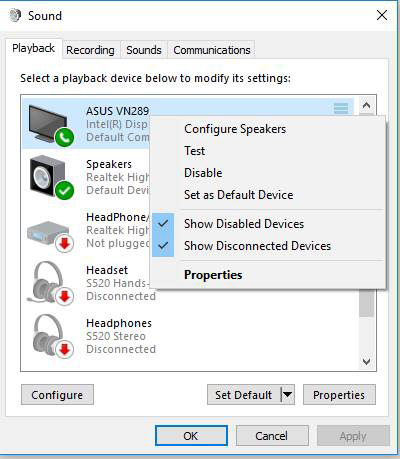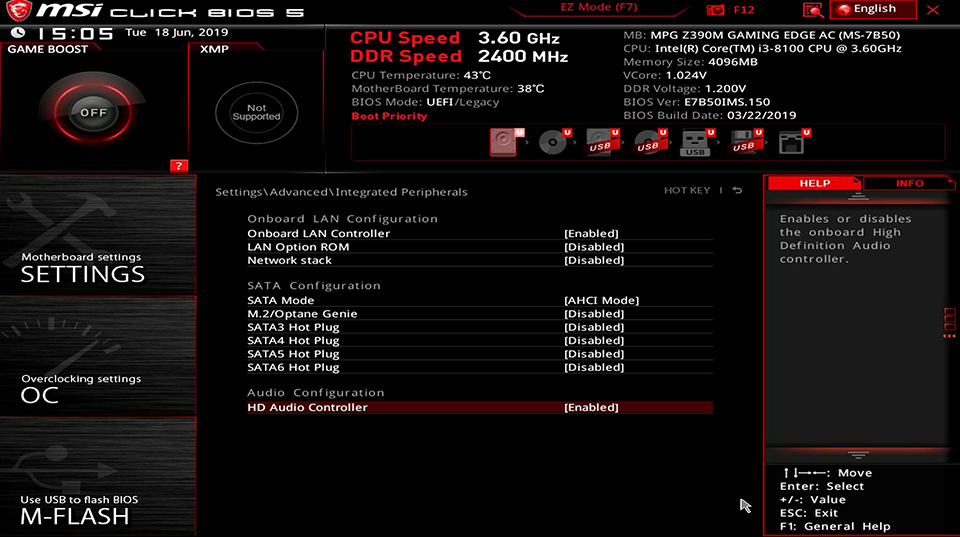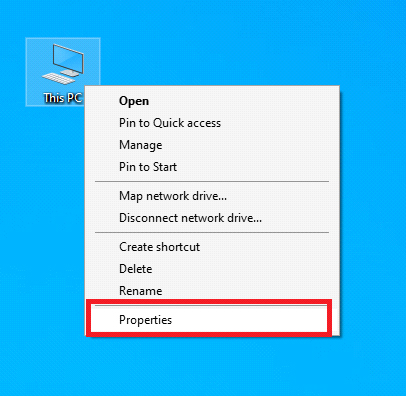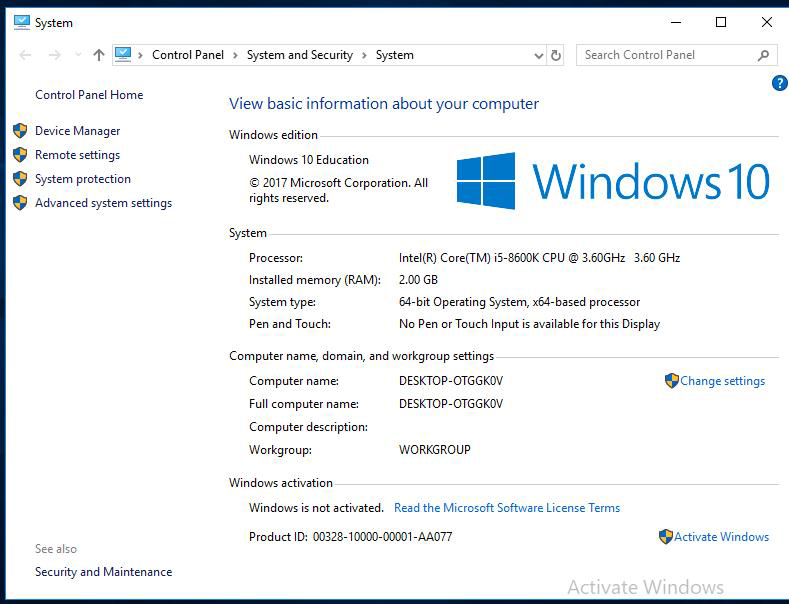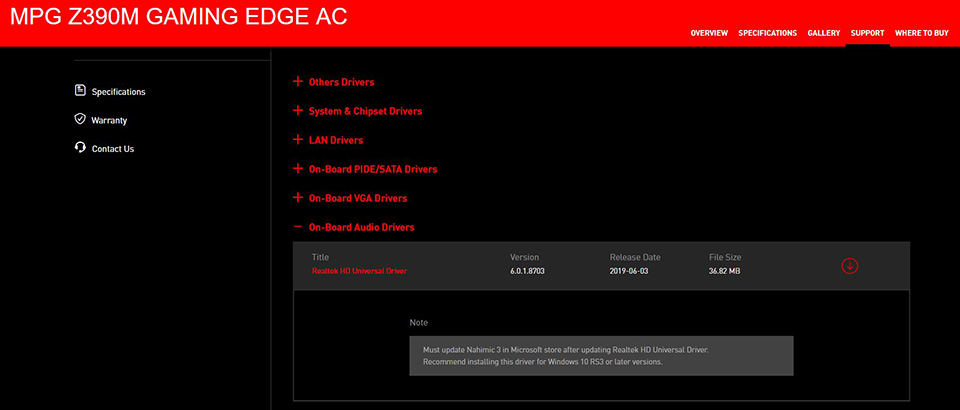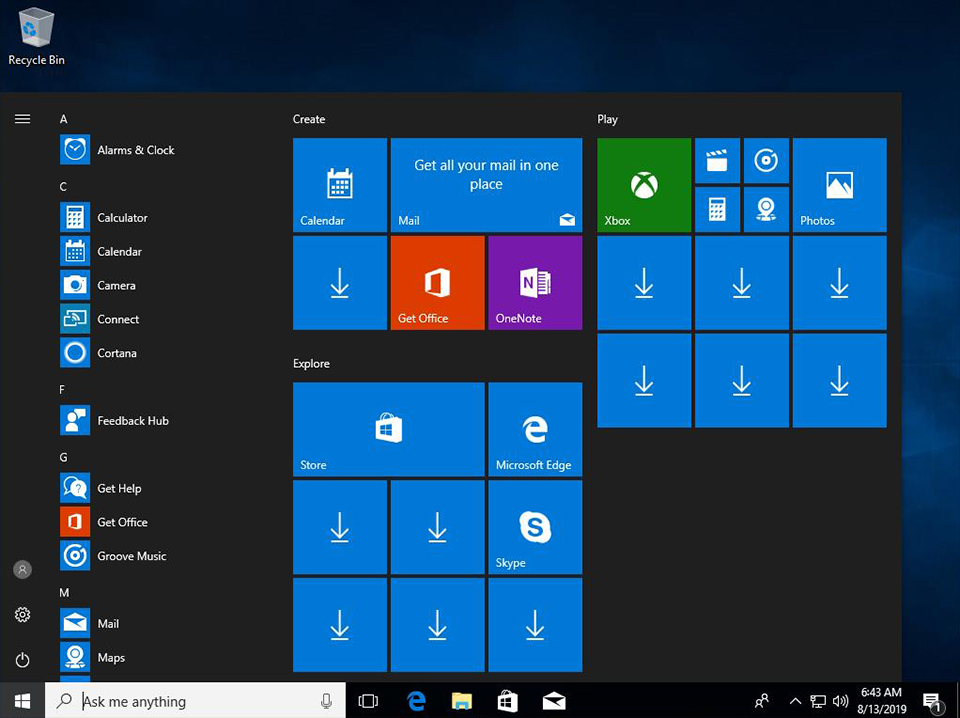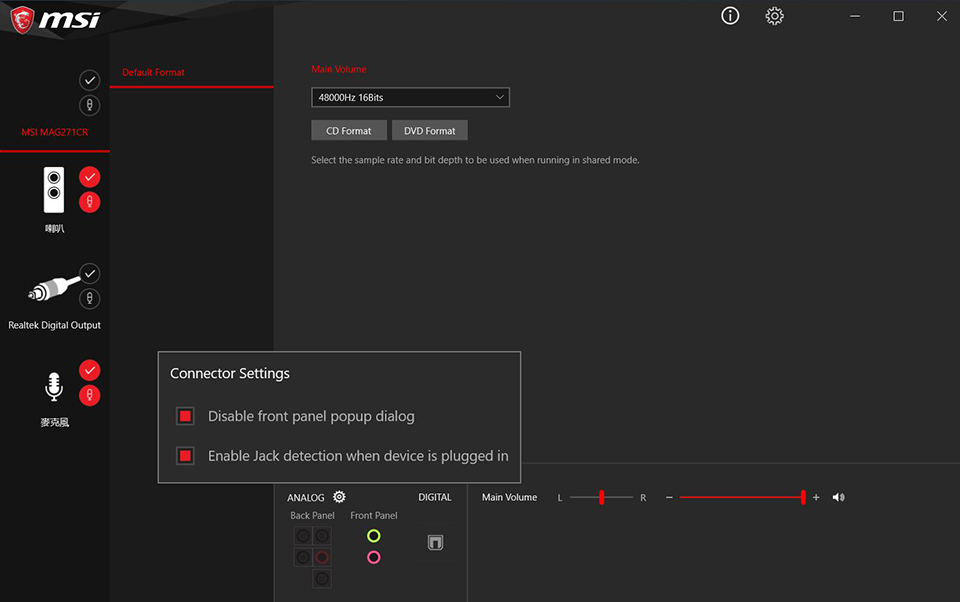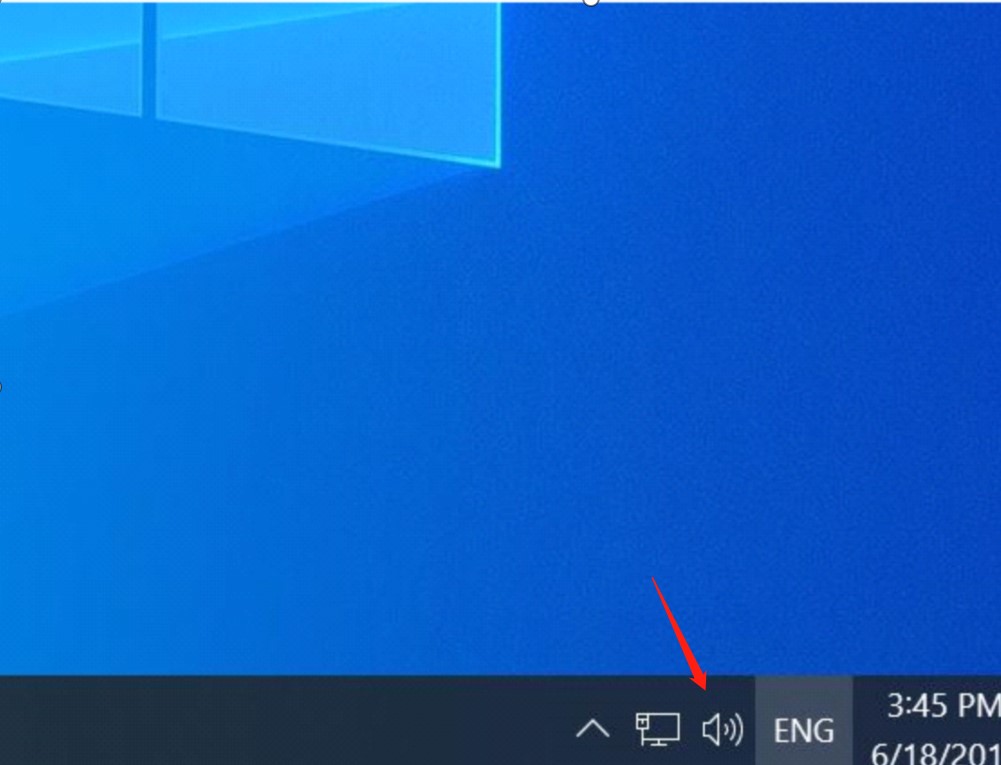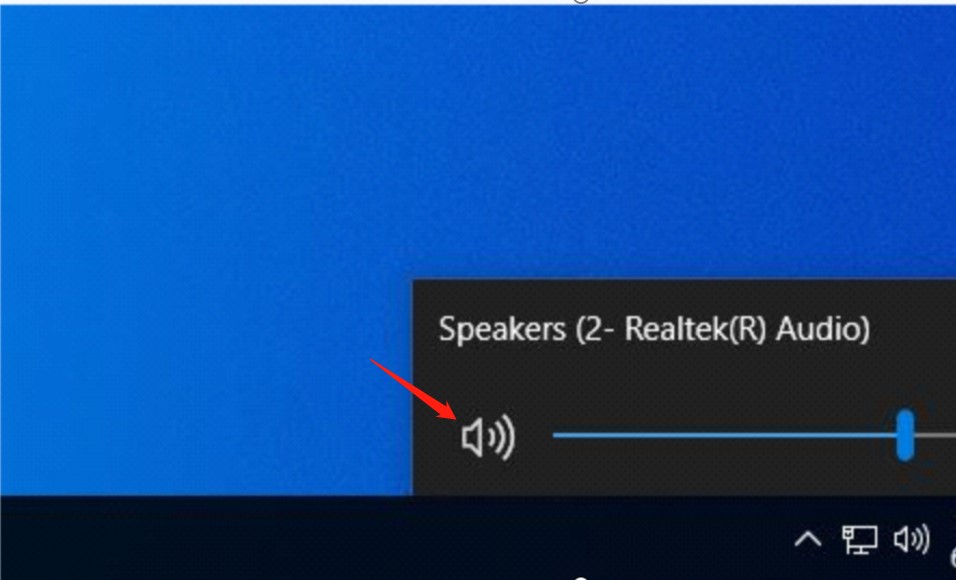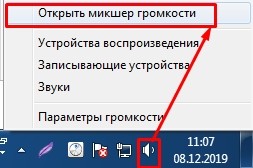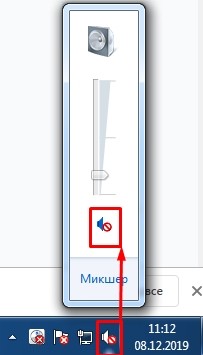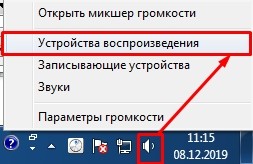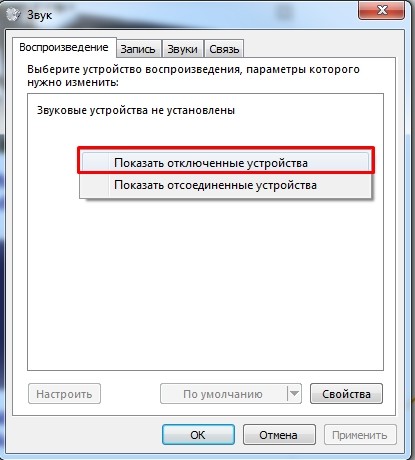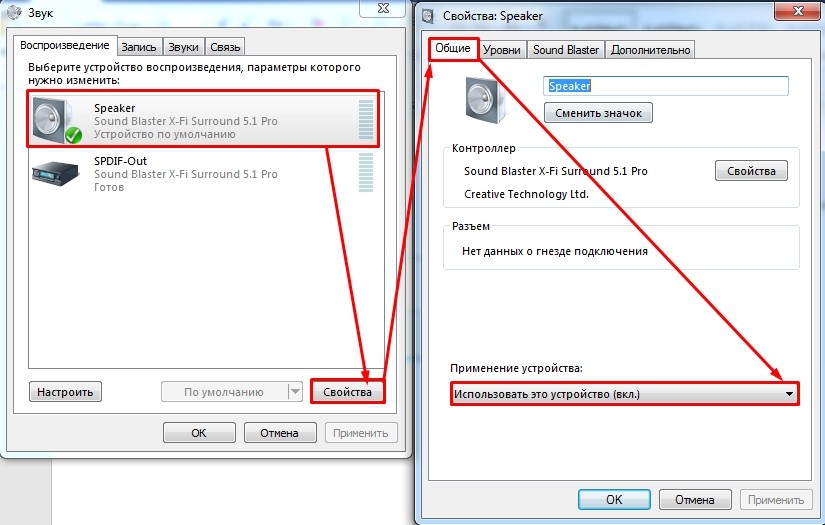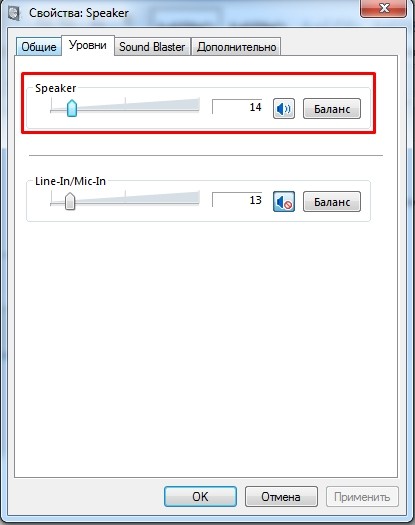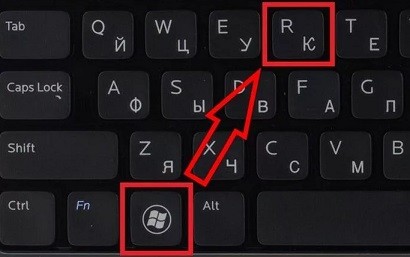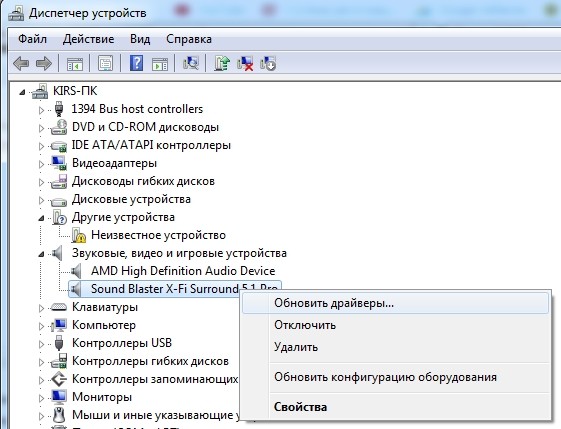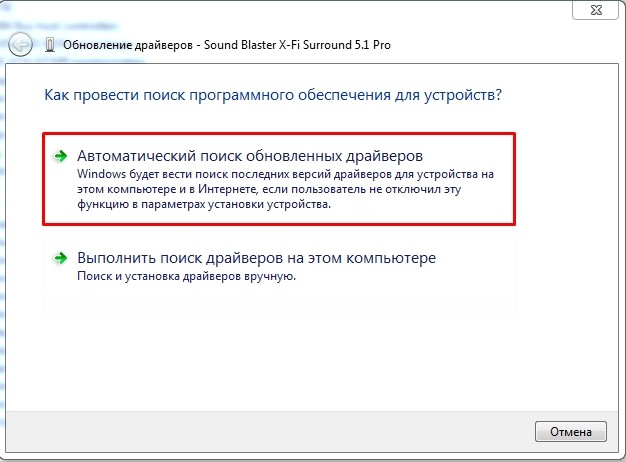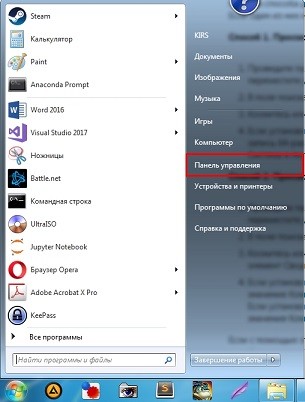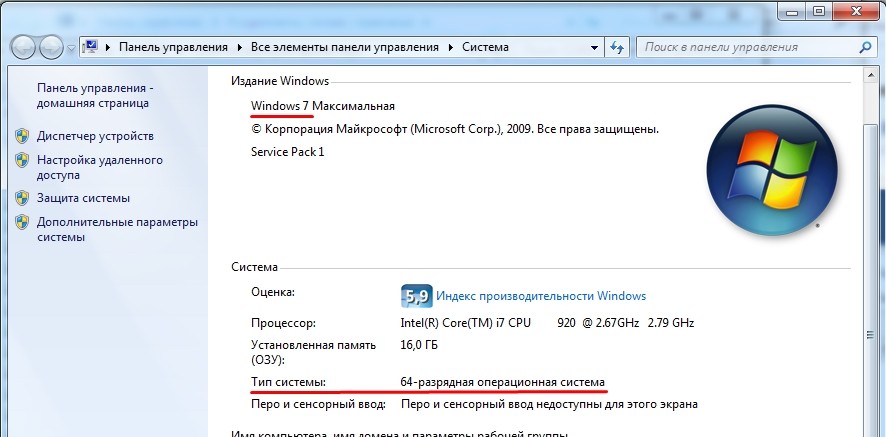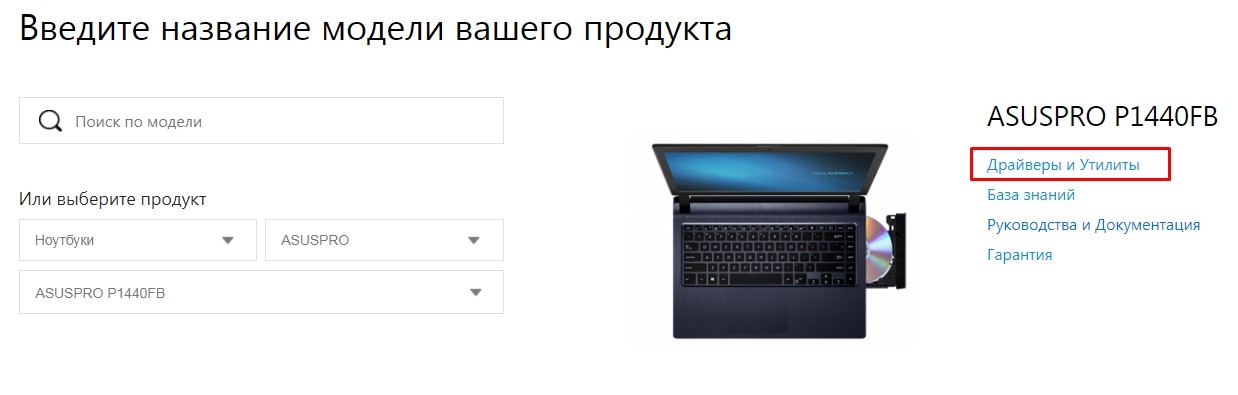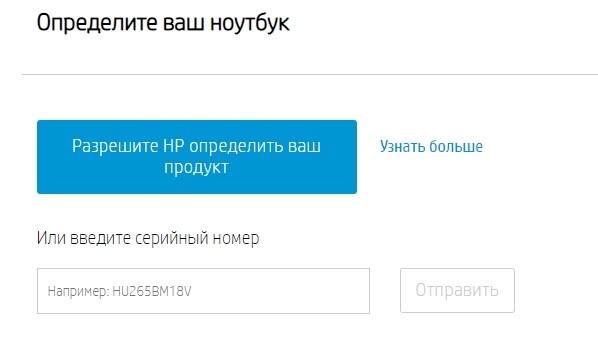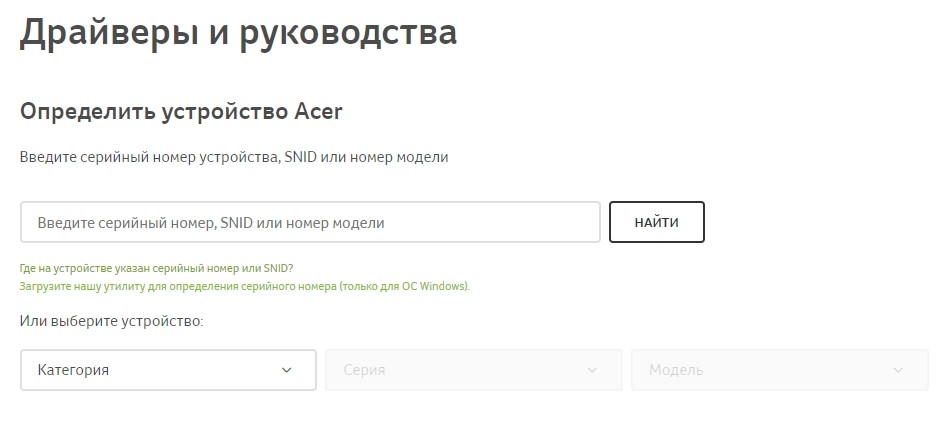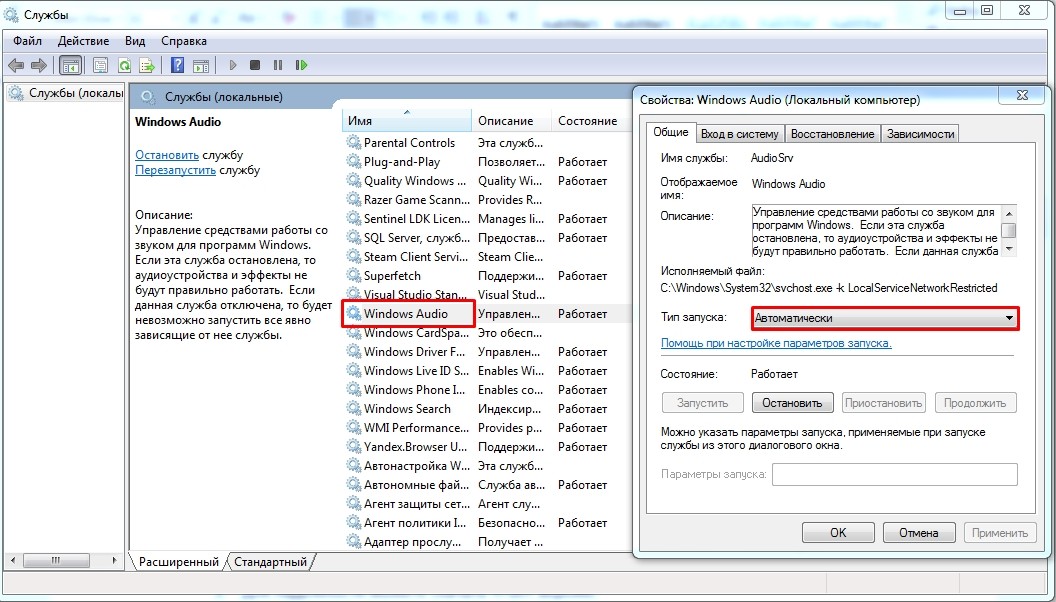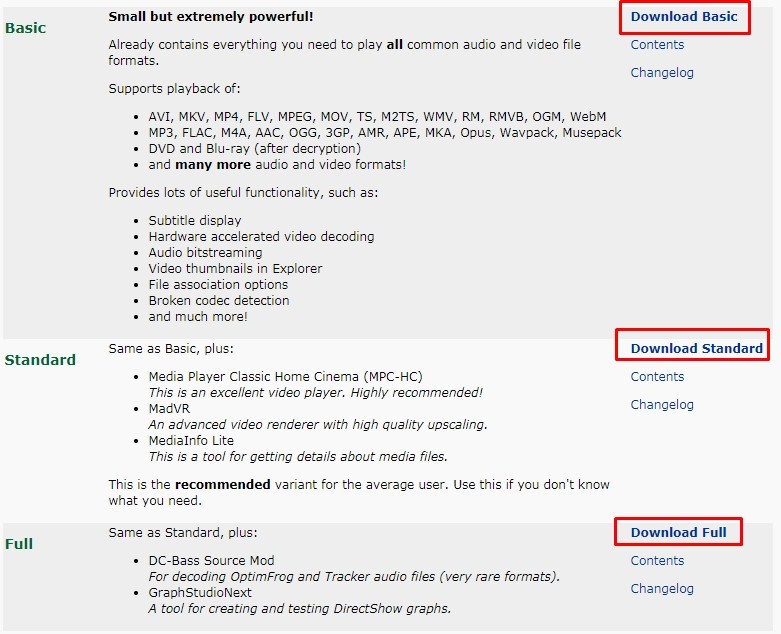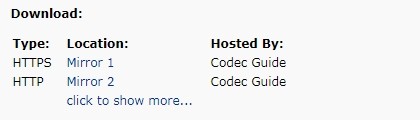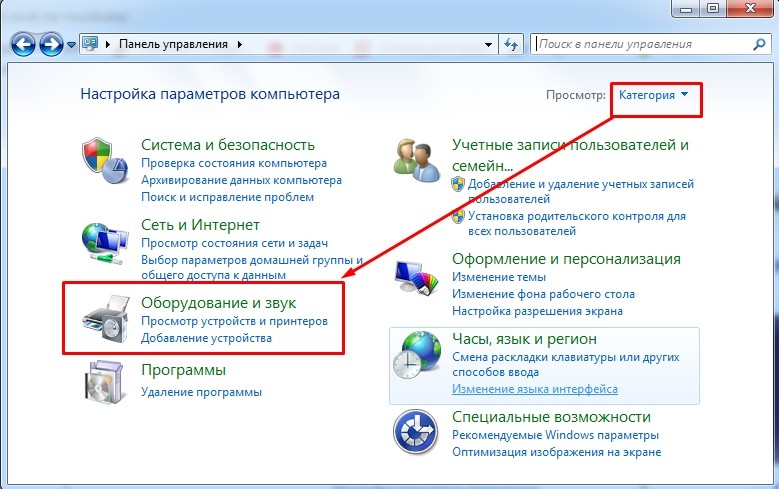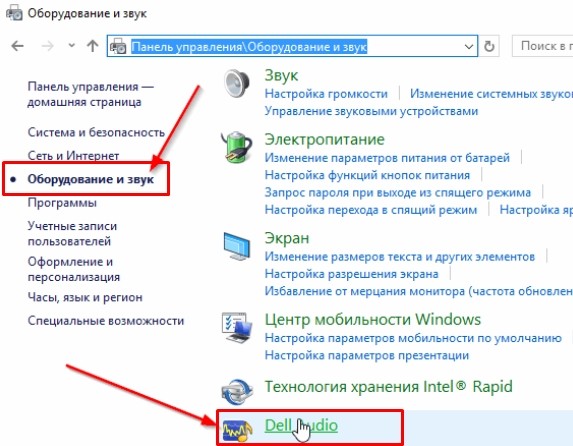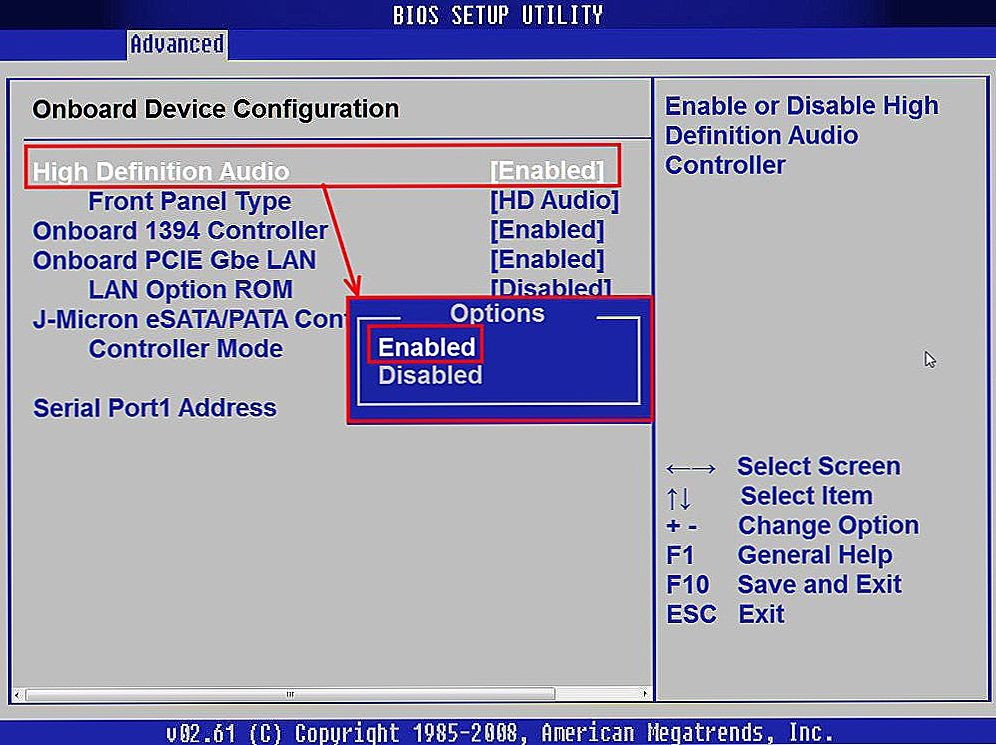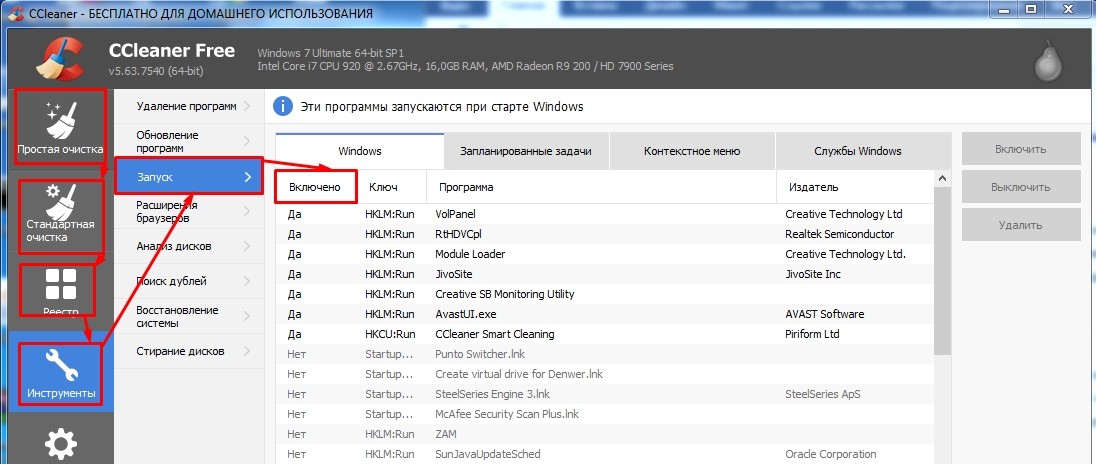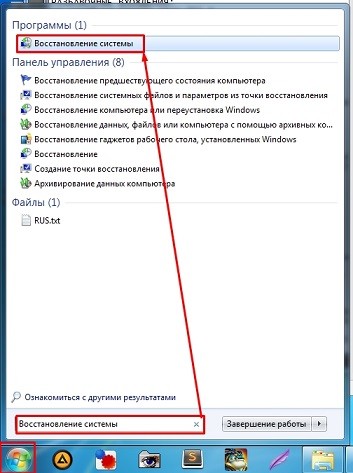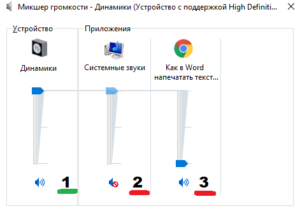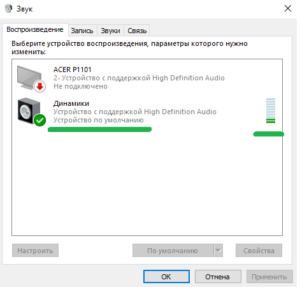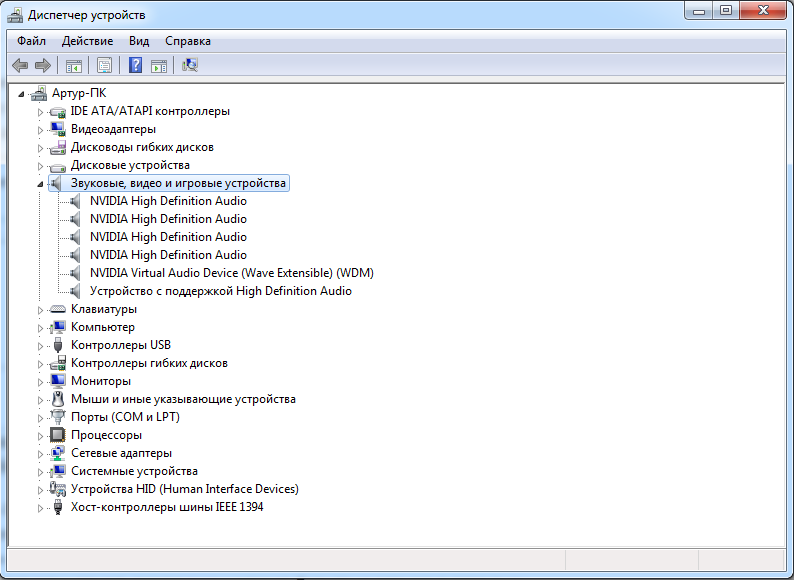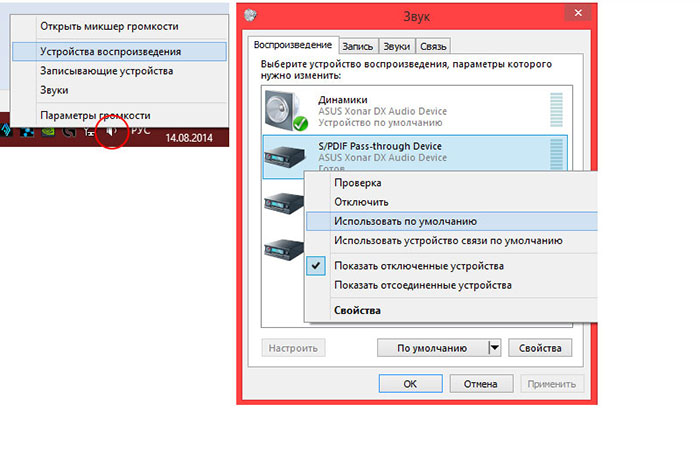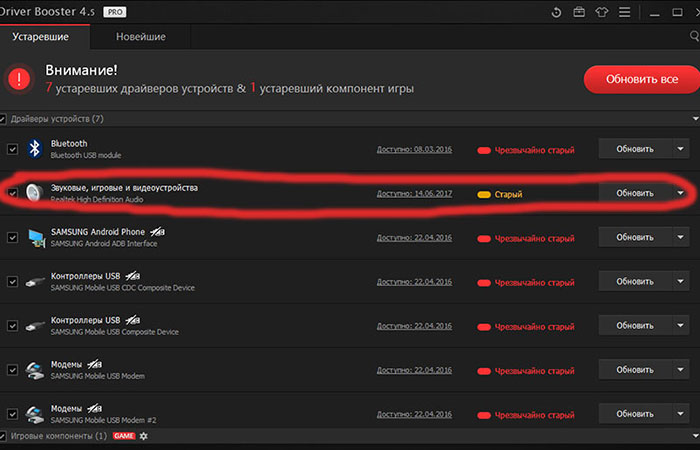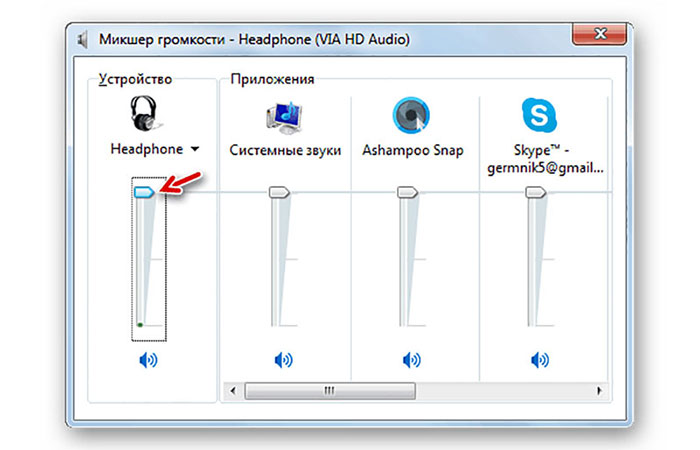пропал звук на ноутбуке msi что делать
Пропал звук на ноутбуке msi что делать
Ваша оценка отправлена, спасибо. Сообщите нам, пожалуйста, как можно сделать ответ вам еще более полезным.
Благодарим за ваше мнение.
Как решить проблему отсутствия воспроизведения звука?
Попробуйте выполнить следующие процедуры.
Установка в качестве устройства по умолчанию
Если вы подключаетесь к звуковому устройству через USB или HDMI, возможно, вам потребуется установить это устройство в качестве устройства по умолчанию. Нажмите кнопку [Start button] («Пуск»), введите [Sound] («Звук») в поле поиска и выберите иконку [Sound] («Звук») из списка результатов. Затем выберите устройство и установите [Set as Default Device] («Установить в качестве устройства по умолчанию») на вкладке Playback («Воспроизведение»).
Включение контроллера HD Audio в BIOS
Включите компьютер и нажимайте Delete для входа в меню BIOS. Затем нажмите 「SETTINGS」 («НАСТРОЙКИ»), чтобы включить встроенный контроллер High Definition Audio.
Установка последней версии драйвера звуковой карты
1. Правой кнопкой щелкните по иконке 「My computer」(«Мой компьютер») и выберите「Properties」 («Свойства»)
2. Выберите 「Device Manager」 («Диспетчер устройств»).
3. Выберите 「Sound, video and game controllers」 («Звуковые, видео и игровые устройства») и проверьте наличие звукового устройства Realtek.
(Подсказка) В случае отсутствия такого звукового устройства, скачайте и установите последнюю версию драйвера с официального веб-сайта MSI.
Проверка наличия консоли Realtek Audio
Нажмите клавишу 「Windows」и проверьте наличие консоли「Realtek Audio」. В случае, если такая панель управления отсутствует, скачайте ее из Microsoft Store и установите.
(Внимание) Некоторые платформы НЕ поддерживают драйвер звуковой карты UWP Realtek. В этих устройствах консоль Realtek Audio Console будет активирована сразу после установки драйвера звуковой карты.
Проверка соединения с внешним устройством воспроизведения звука
Убедитесь, что кабель звукового устройства надежно соединен с ПК.
Проверьте индикатор звукового разъема в консоли [Realtek Audio]. Если он указывает на отсутствие подключенного звукового устройства, подключите другое внешнее звуковое устройство и снова попробуйте выполнить этот же шаг.
Проверка того, подключено ли правильное звуковое устройство
1. Щелкните по иконке громкоговорителя в нижнем правом углу и проверьте наличие звукового устройства по умолчанию. В случае отсутствия иконки громкоговорителя нажмите на иконку справа. Затем щелкните по иконке громкоговорителя.
Проверьте, включено ли звуковое устройство. В случае, если такое устройство отсутствует, обратитесь к пунктам [Установка последней версии драйвера звуковой карты] и [Проверка наличия консоли Realtek Audio].
Проверьте состояние звукового устройства. Если звуковое устройство отсутствует, обратитесь к пункту [Проверка соединения с внешним устройством воспроизведения звука].
Почему на ноутбуке нет звука: как исправить и восстановить?
Всем привет! Недавно на моем ноутбуке резко пропал звук. Бился я с этой проблемой почти 2 часа, и мне все же удалось её решить. С данной проблемой ко мне постоянно обращаются разные пользователи, и решений может быть достаточно много. В некоторых случаях виноваты новые программы, где-то слетели драйвера или идет конфликт программного обеспечения. Причин достаточно много, как и решений, поэтому начнем с самого начала.
Всеми ниже перечисленным инструкциями я постараюсь исправить эту проблему и вернуть вам звук. Нужно также попробовать выделить некоторые причины и симптомы. Возможно звук резко исчез из-за установленной программы, или каких-то манипуляций со стороны самого пользователя. Если в наушниках или динамиках вы слышите писк, хрип или прерывания, то это может означать проблему с драйверами или с железом. Если вообще нет звука, а динамики ничего не воспроизводят и молчат, то причин может быть ещё больше. Давайте постараемся это наладить!
ПОМОЩЬ СПЕЦИАЛИСТА! Если у вас в процессе возникнут какие-то сложности, то пишите в комментарии – помогу чем смогу.
Первые действия
Пропал звук у ноутбука – что делать в первую очередь? Самое первое, что вы должны проверить, так как это уровень громкости на самом ноутбуке. Решение банальное, но как показала практика – достаточно действенное. Возможно вы нечаянно его убрали. Сам таким грешил пару раз. Нажмите на иконку динамика правой кнопкой и далее «Открыть микшер громкости».
«Speaker» или основные динамики находятся в самом левой части. Это выходной порт и основной звук на ноуте. Остальные бегунки обычно относятся к той или иной запущенной программе: например, вы можете убрать или понизить звук в браузере или какой-то игре. В общем посмотрите, чтобы все бегунки были подняты вверх.
Также проверьте, чтобы сверху динамиков не было крестиков, что означает, что звук по данному каналу выключен. Чтобы его включить, просто нажмите на сам крестик.
Нужно будет также проверить другой пункт «Устройства воспроизведения».
Если вы увидите надпись, что «звуковые устройства не установлены», нажмите правой кнопкой по свободной области и выберите пункт «Показать отключенные устройства».
Далее вы увидите все устройства, которые в данный момент просто выключены. Они будут иметь серый цвет, а стрелка будет указывать вниз. Нажмите по всем устройствам и задействуйте их кнопкой «Включить».
Зайдите в свойства «Speaker» или главных колонок. Посмотрите, чтобы во вкладке «Общие» в строке «Применение устройства» стоял параметр «Использовать это устройство (вкл.)».
Перейдите на вторую вкладку «Уровни» и ещё раз убедитесь, что у спикера уровень звука больше нуля, а сверху динамика не стоит крестик.
Можно ещё сделать вот что: если устройств несколько, то нажмите правой кнопкой на каждое и выберите «Использовать по умолчанию». Тогда ноутбук будет использовать для выходного сигнала разные порты. На фоне для проверки включите музыку или фильм. Как только нужное устройство будет включено, вы должны услышать звук. Можно ещё попробовать нажать на тот самый динамик правой кнопкой и выбрать кнопку «Обнаружить неполадки со звуком».
Если все в порядке, но звука все равно нет, то проверьте подключение колонок и наушников. Если у вас колонки, то посмотрите и покрутите уровень громкости. Проверьте, чтобы они были включены в розетку и на них горела лампочка. Также обязательно нужно посмотреть – куда и как вставлен аудио выход от колонок. Напомню, что чаще всего используют именно выход для наушников. Посмотрите, чтобы выходные колонки или гарнитура, были подключены к одному нужному порту. Можно нечаянно перепутать и подключить наушники к микрофонному выходу.
ПРИМЕЧАНИЕ! На некоторых ноутах, могут быть ещё два порта: линейный вход (стрелка к порту) и линейный выход (стрелка от порта). Можно попробовать подключить динамики или наушники именно к линейному выходу.
Если проблема так и не решена, то нужно в первую очередь понять, а почему нет звука в ноутбуке. Тут может быть несколько причин: от банальных вирусов до сбоя и конфликта программ, которые вы установили ранее. О решении всех этих проблем мы поговорим далее.
Драйвера
Если звук на ноутбуке пропал, или что-то с ним не так, то после первичных действий я бы полностью переустановил драйвера. Или хотя бы проверил их в «Диспетчере устройств». Потому что все железо, в том числе звуковая карта, которая вшита внутрь – управляется именно драйверами и без них любое устройство на ноутбуке работать не будет. Я советую в этот момент подключить ноутбук к интернету, так как возможно мы сможем обновить дрова оттуда.
Проблема может быть с нескольких сторон. Из-за сторонних или вирусных программ драйвера были изменены или побиты. Поэтому нужно это исправить.
Если звук так и не работает, то проверьте, чтобы вообще хоть какие-то звуковые устройства были в этом разделе. Если их нет, то они могут находиться в разделе «Другие устройства». Откройте его, найдите там вашу звуковую карту, нажмите правой кнопкой и далее выберите «Обновить драйверы». То же самое сделайте и с той звуковой картой, которая уже установлена в разделе «Звука». После этого выбираем «Автоматический поиск обновленных драйверов».
Как только вы это сделаете – система начнем искать подходящее ПО для вашего железа на серверах Microsoft. Если драйвера будут найдены, просто установите их. После этого перезагружаем ноутбук и проверяем звук.
Не спешите радоваться, если вы после поиска увидите надпись, что якобы драйвера не нуждаются в обновлении, ведь звука на ноутбуке так и нет. Просто новых дров нет на серверах Microsoft. Именно поэтому нужно их установить вручную. Для начала нам нужно посмотреть название ноутбука, а именно модель – смотрим под сам корпус ноутбука и находим там бумажку с нужной нам информацией. Иногда требуется серийный номер – так что его также куда-то запишите. Самый простой способ – просто сфотографировать бумажку на телефон. Драйвера мы будем скачивать с официальных сайтов производителей.
Также нам понадобится информация о вашей операционной системе. Нам нужна версия Windows: XP, 7, 8, 8.1 или 10. А также нужна разрядность: 32-х или 64-х битная система. Для этого на 7 и 8 винде, нажимаем на главное меню «Пуск», далее переходим в «Панель управления». В десятой винде, нужно выбрать «Параметры» (значок шестеренки). Далее находим раздел «Система». В 7 и 8 – поставьте режим просмотра как «Крупные значки» в «Панели управления».
Нас интересует две строчки – это «Издание Windows» и «Тип системы», где указана разрядность (32 или 64). Просто запомните эти параметры, так как они нужны для скачивания нужных дров.
Lenovo
Как установить драйвер
Если вы скачали архив, то разархивируйте его к себе в любое место. Далее открываем папку и запускаем файл «Setup.exe». После этого действуйте согласно инструкции установщика. Как только драйвера будут установлены – обязательно перезагрузите ноутбук.
Аудио служба
Нет звука при проигрывании плеера
При этом звук есть почти во всех местах, но если вы запускаете хотя бы стандартный плеер Windows, то звука там почему-то нет. Также могут возникать проблема с некоторыми видео расширениями. Проблема почти всегда решается обычной установкой кодеков.
Дополнительные звуковые приложения
На некоторых ноутбуках, дополнительно устанавливаются приложения, которые в теории могут управлять вашим звуком. Так что туда также нужно зайти и проверить все настройки.
Проверка BIOS
Если динамика в трее нет и в диспетчере устройств пусто – как в разделе «звука», так и в разделе «другие устройства», а драйвера с официального сайта отказываются устанавливаться, то есть подозрение, что звуковая карта просто выключена в BIOS. Чтобы туда зайти, нужно перезагрузить ноутбук и во время отображения меню BIOS зажать специальную кнопку. Чаще всего это кнопки: «Del», «F2», «Esc», «F2» или «F10».
Переходим в раздел «Advanced» и включаем любое устройство, в названии которого есть слово «Audio» – «Enabled». Если такого раздела нет, то просто поищите это устройство по всем пунктам: БИОС не такой большой. В самом конце вам нужно выйти и сохранить изменения. Смотрите по горячим клавишам у вас. Чаще всего это клавиша F10 (Save and Exit).
Звук не проигрывается в браузере
Самый простой и действенный способ – это полностью его удалить и заново установить. Сначала переходим в «Пуск» – «Панель управления» – «Программы и компоненты». Далее находим ваш браузер и удаляем. После этого открываем любой стандартный браузер, находим ссылку для скачивания новой версии и устанавливаем его заново.
Чистка компьютера
Если восстановить звук в ноутбуке так и не удалось после предыдущих шагов, то значит скорее всего проблема не в драйверах или настройках сетевой карты, а в самой операционной системе. В первую очередь вам нужно проверить ноутбук антивирусной программой. Можно скачать любой бесплатный антивирусник типа Avast или Dr.Web.
Вспомните, не устанавливали ли вы ранее какую-то программу или приложение. Некоторое ПО в теории может конфликтовать со звуковой картой. Зайдите в «Программы и компоненты» и посмотрите, не было ли ранее установлено что-то в фоновом режиме. Также я бы проверил все приложения и удалил лишнее и ненужное.
Скачайте и установите программу «CCleaner»:
В самом конце перезагрузите ноут. Если звук пропадает, его нет из динамиков или он хрипит, неправильно работает, а все предыдущие шаги не дали результата, то остается только одно – выполнить «Восстановление системы». Нажимаем меню «Пуск», в поисковую строку вводим это название и запускаем функцию.
Далее ничего сложного нет, просто действуйте согласно инструкциям. На определенном шаге нужно будет выбрать самую раннюю точку восстановления.
ПРИМЕЧАНИЕ! После этого система будет один раз перезагружена. Если вы после этого увидите, ошибку, что системе не удалось откатиться на более раннюю версию – то проделайте эту процедуру ещё раз. Такое иногда бывает.
Ничего не помогло
Тут может быть несколько вариантов. Первый – это то, что у вас сгорела звуковая карта. Второй – вариант, если у вас на ноуте встроенные динамики, то могли сгореть и они. В первом случае можно прикупить внешнюю звуковую карту в любом компьютерном магазине. Во втором случае, нужно просто подключить внешние колонки ко входу для наушников или отнести ноут в ремонт.
Пропал звук на ноутбуке — что делать?
Эта проблема встречается очень часто и люди делая ошибочные выводы что им не под силу решить эту задачу бегут в сервисные центры. Хотя даже ничего и не попробовали. Итак следующие действия помогут вам самостоятельно восстановить звук на ноутбуке или компьютере и сэкономить порой не маленькую сумму денег.
Прежде всего нужно вспомнить как возникла эта проблема, а именно что происходило перед появлением. Возможно появлялись какие либо надоедливые окна и вы в процессе работы не прочитав что там написано закрыли их. Или же на кануне поломки был сильный шторм с молнией что могло повредить звуковую карту. Возможно вы устанавливали программы или удаляли что то. Это поможет вам быстрее сориентироваться в статье и как можно скорей приступить к устранению проблемы. Если же такого ничего не происходило стоит перепробовать все варианты, это не займет много времени!
Эта проблема может быть вызвана аппаратным или программным путем, в основном это программный. В первую очередь включите любую песню или фильм чтобы в процессе работы мы смогли видеть появиться звук или нет после чего это произойдет. И так вот что может быть и как вернуть звук. Рассмотрим несколько вариантов.
Вариант первый «Сбились настройки звука»
Этот способ зачастую поможет не опытным пользователям, вам нужно проверить включен ли звук в микшере громкости и какое устройство отвечает за вывод звука по умолчанию. Для этого вам нужно правой кнопкой мышки нажать на иконку «динамика» (что находиться с право в низу возле часов) и выбрать «открыть микшер громкости»
Первый вариант, является верным убедитесь чтобы все Устройства и Приложения были в таком же положении как и «Динамик» а именно ползунок до упора вверх и значок динамика без красного кружка
Если все в порядке а звука нет идем дальше, таким же образом как мы открывали микшер громкости нужно открыть «Устройство воспроизведения»
При включенной музыке или фильме у вас должны быть вот такие зеленые полосочки в столбике они будут прыгать, на против этого столбика устройство в моем случае это «Динамики» должна стоять галочка как у меня «устройство по умолчанию»
Если например устройство по умолчанию стоит у вас наушники а полосочки двигаются напротив Динамиков то переставьте галочку для этого выберите Динамики и нажмите «По умолчанию» Звук должен будет появиться!
Если же у вас не происходит изменение в столбике с право не на каком устройстве т.е. не появляются зеленые полосочки значит проблема не в настройках, приступаем ко второму способу.
Вариант второй «Драйвера на звук»
Часто бывает что при установке, удалении или обновлении стороннего ПО выходят из строя драйвера на звук и система нам об этом не как не сообщит поскольку посчитает что мы в курсе. Нам нужно их переустановить поскольку проверить целостность толком не получиться, для этого – заходим в «Этот компьютер» правой кнопкой мышки на свободной области нажимаем, выходит так называемое контекстное меню в нем мы выбираем «Свойства» открывается новое окно «Система» в нем с лева в меню выбираем «Диспетчер устройств»
В диспетчере устройств выбираем «Звуковые, игровые и видеоустройства» правой кнопкой мышки нажимаем на «Устройство с поддержкой High Definition Audio» (это в моем случае у вас может называться по другому, так что не переживайте) видим выпадающее меню в нем нажимаем «Обновить драйвер» после чего выбираем «Автоматический поиск обновленных драйверов» не забывайте это сработает если у вас есть подключение к интернет. Если это не дало результатов то мы нажимаем «Удалить устройство» после удаления устройства перезагружаем ноутбук или компьютер и обратно заходим в Диспетчер устройств в течении 5-10 минут драйвера должны установиться автоматически, если этого не произошло открываем поиск и пишем «Скачать драйвера на звук для ноутбука Acer es1-533 или Lenovo G-50», точно указываете свою модель ноутбука оно написано на ободке экрана с лева или с права или же на обратной стороне ноутбука. После чего устанавливаем драйвера в ручную, перезагружаем ПК.
Вариант третий «Сломался разъем»
Если вы пользуетесь ноутбуком или компьютером и звук пропал в наушниках или на колонках проверьте визуально на целостность разъем и штекер, прощупайте плотно пальцами весь шнур, покрутите штекер в разъеме. Если же звука нет на динамиках ноутбука то плотно прощупайте корпус ноутбука выше клавиатуры по всей площади буквально нажимая пальцами. Обратите внимание на соединение экрана и основной части бывает такое что из-за поломки в прошлом они наносят повреждения проводам динамиков. Если у вас Системный блок то очень хороший способ который решил много проблем разборка-сборка. т.е. отключите все платы от питания и пусть полежат пяток минут. Если же вы не опытный пользователь, то лучше даже не лезть! В случае с ноутбуком все аналогично. Если звук пропал на наушниках или колонках попробуйте подключить их к другому устройству например к телефону или планшету дабы убедиться что это действительно проблема не в них.
Вариант четвертый «Вирусы, вредоносные программы»
Подведем итог, мы проверили все возможные варианта а именно: не слетели ли у нас настройки, не поврежденные или устаревшие драйвера, не физическое ли это повреждение или вредоносное ПО. Мы сделали все что было в наших силах теперь со спокойной душо й мы можем смело иди в Сервисный центр.
Что делать, если пропал звук на Windows ноутбуке?
Любая техника когда-нибудь ломается, и чаще всего это случается в самый неожиданный для нас момент. Если верить статистике, то люди нередко задают вопрос: пропал звук на ноутбуке что делать? В данной статье мы разберемся с этой проблемой. Ее решение люди в основном пытаются найти сначала в интернете и только потом ищут помощи у профессионалов. Мы, конечно, советуем оперативно обратиться в сервисный центр, особенно если техника еще на гарантии. Но если все-таки решили попробовать самостоятельно справиться с проблемой, то читайте нашу статью, почему у ноутбука пропал звук.
Звук на ноутбуке пропал – причины и решение
В данной статье мы постарались собрать для вас наиболее частые причины, которые определяют, почему пропал звук на ноутбуке Windows. Если вы хоть немного соображаете в технике, то у вас должно получиться устранить проблемы со звуком самостоятельно.
Перед тем, как перечислить основные проблемы отсутствия звучания, мы хотим посоветовать для начала перезагрузить компьютер. Если это не помогло, то также нужно проверить правильное его подключение к колонкам или другой аппаратуре. Если все-таки проблема не в этом, то читайте далее нашу статью и выявляйте причину отсутствия звука.
Итак, наш список проблем, определяющих, почему пропал звук динамиков на ноутбуке. Инструкция актуальна для всех моделей на ОС Windows, в том числе ASUS, Lenovo, HP и других:
Звук отключен
Мы решили начать с самой смешной, но наиболее популярной причины «поломки» звука – это попросту увеличение звука в правом нижнем углу экрана вашего ноутбука. Многие юзеры могут засмеяться первой причине, но статистические данные указывают именно на то, что люди не обращают внимание на ползунок, увеличивающий громкость динамиков. Тогда они решают, что проблема является глобальной, а значит, плачевной.
Кроме этого, если вы правой кнопкой мыши нажмете на иконку увеличения громкости (в правом нижнем углу экрана), то у вас появится возможность внести коррективы в звучание вашего компьютера.
Профессионалы говорят, что необходимо по очереди открывать сначала микшер громкости, а потом устройства воспроизведения. Микшер громкости необходим для того, чтобы управлять звучанием каждой отдельной программы. Именно в микшере может стоять ограничение на воспроизведение звуков в браузере, а вы будете думать, что интернет не работает либо вовсе компьютер сломался. Мы советуем вам снять все ограничения до тех пор, пока не найдете причины, почему пропал звук в ноутбуке и как восстановить его.
Если вы не хотите, чтобы определенная программа, например, скайп, издавала звуки (приход сообщения, видеозвонок), вы можете отключить их с помощью микшера громкости. Устройства воспроизведения позволяют выбрать те аппараты, через которые будет исходить звук. Обратите внимание на то, что вы можете включить подачу звука на устройства, которых на самом деле нет. Это зачастую и становится причиной отсутствия звучания. Тщательно проверьте работу всей аппаратуры.
При нажатии правой кнопкой мыши на иконку увеличения громкости (в правом нижнем углу экрана) вы можете увидеть вкладку «обнаружить неполадки со звуком», нажав на которую запустите соответствующий сервис. Он может решить возникшую проблему. Это встроенный сервис, который создан для упрощения работы с компьютером.
Конфликты между драйверами
Суть этой проблемы может встречаться и в других поломках. Итак, если звук на ноутбуке пропал, возможно, есть конфликты между установленными различными драйверами. Иногда бывает так, что человек, устанавливающий драйвера, просто забыл установить их на воспроизведение.
Напомним вам о существовании утилиты Driver Booste, с помощью которой можно проверить наличие драйверов. Она также проверяет обновления драйверов, показывает, устарела ли версия.
Неверные настройки
Еще один способ, как сделать звук на ноутбуке если он пропал, – проверить соответствующие настройки в диспетчере звука. Да, кроме настроек звука, в операционной системе (в нашем случае это Виндовс) необходимо выполнить настройки в диспетчере звука. Установка данного сервиса происходит одновременно с установкой драйверов. Чаще всего диспетчером является сервис Realtek High Definition Audio, изменить настройки которого можно следующим образом:
Кроме этого, вы должны уточнить, правильно ли ваше устройство определяет подключенную к нему аппаратуру. Например, может возникнуть такой момент, как на ноутбуке пропал звук в наушниках или пропал значок звук на ноутбуке, и что делать, вы не знаете. Чтобы избежать такого неприятного момента, при подключении аппаратуры ноутбук всегда спрашивает, правильно ли он понял, что к нему хотят подключить. Вы должны внимательно прочитать, что от вас хочет компьютер. Если он неверно определил устройство, то укажите правильный путь.
Нет необходимых кодеков
Нет некоторых видео и аудио-кодеков. Да, эта проблема достаточно часто возникает, если вы хотите смотреть фильмы или слушать музыкальные композиции, а это бывает практически каждый день. Чтобы понять, причина отсутствия звучания в кодеках или нет, нужно открыть другое приложение, и если через него будет идти звук, тогда читайте, что необходимо делать дальше.
Алгоритм действий должен быть таким:
Если вы все же противник установки кодеков по отдельности, можете заново скачать другой медиапроигрыватель, в котором уже будет установлен набор кодеков. К счастью, сегодня существует масса видеоплейеров, которые обладают возможностью проигрывания аудио- и видеозаписей любых форматов. Действительно, зачем мучиться с кодеками, когда можно просто скачать приложение и спокойно прослушивать музыкальные композиции. Осуществить скачивание можно через интернет абсолютно бесплатно.
Проблемы с аудиокартой
Возникли проблемы со звуковой картой. Это самая серьезная проблема из всех перечисленных, и только она подразумевает трату денег на восстановление звука.
В первую очередь хотелось бы отметить, почему возникают подобные неполадки. Это связано со скачком электричества, например, из-за непогоды (молния, гром).
Если проблема в звуковой карте, то вам придется ее менять или на первое время установить внешнюю. Этот вариант будет значительно дешевле, чем искать оригинальную карту. Тем более сегодня вы можете купить китайский вариант изделия по оптимальной цене. Внешне карта похожа на флешку, что говорит о том, что она не будет занимать особого места на вашем рабочем столе. Кстати, и качество работы внешней звуковой карты для ноутбука достаточно высокое.
Отключена звуковая карта
Нарушена работа звуковой карты в БИОСе. Некоторые компьютеры обладают возможностью отключения в BIOS звуковой карты. Тогда вы точно столкнетесь с серьезной проблемой, почему пропал звук в ноутбуке, исправить которую может только специалист. Читая нашу статью, у вас тоже может получиться настроить звучание. Главное, будьте внимательны. Чаще всего настройки BIOS сбиваются в тот момент, когда происходит установка операционной системы Виндовс. Если вы никогда не устанавливали ее на компьютер, то лучше доверить это дело профессионалам, а то в любом случае придется к ним обращаться, но уже с более сложной и необъяснимой проблемой.
Итак, если вы хотите самостоятельно решить задачу с пропажей звука, то следуйте данному алгоритму действий:
Таким образом, если все-таки проблема состояла в БИОСе, то звук обязательно появиться. Если это не помогает, то читайте дальше нашу статью.
Выводы
Все перечисленные нами действия обязательно должны решить вашу проблему с тем, что делать если на ноутбуке пропал звук. Вероятность неполадок динамиков очень низкая. Поэтому если вы все перепробовали, но у вас ничего не получилось, то желательно будет обратиться к профессионалам в сервисный центр. Проверьте гарантию на ноутбук, возможно, вам все это сделают абсолютно бесплатно.
Вы не справитесь самостоятельно с проблемой, если она кроется в аппаратной части. Вам придется в любом случае доверить свою технику профессионалу. Работоспособность компьютера также может зависеть от бережного отношения к нему. Не бросайте компьютер, не роняйте на него другие предметы, не проливайте воду, чаще производите очистку от пыли, в том числе во внутренней части. Тогда ваша техника прослужит вам дольше.
Зачастую проблема состоит в мелочах, которые вы забыли учесть, например, не поставили галочку на включение звука, драйвера, утилиты. Либо, наоборот, забыли убрать эту галочку. Будьте внимательными во всех производимых вами действиям, обязательно читайте инструкции пользователя и не соглашайтесь с обновлениями, пока не прочтете все, что вам высвечивает компьютер.